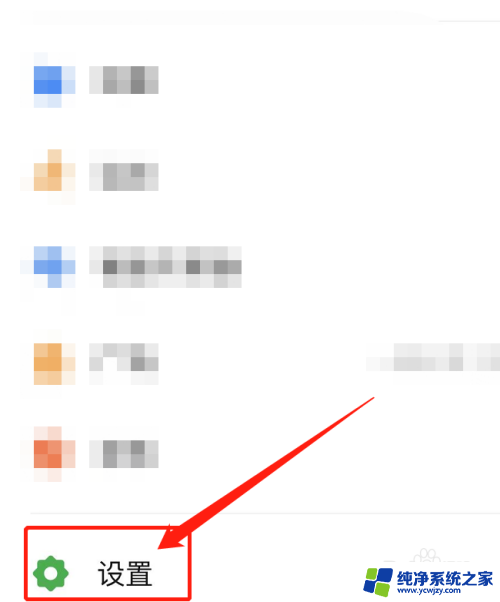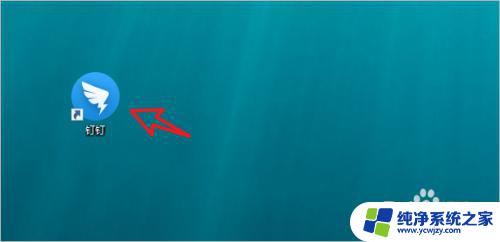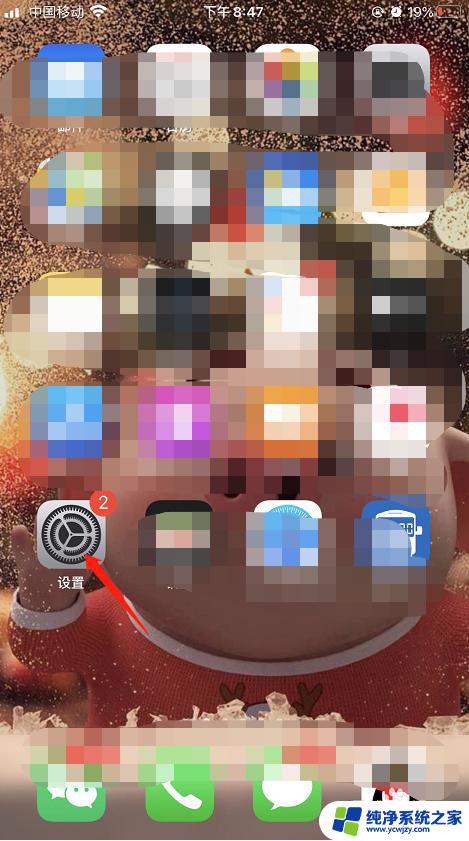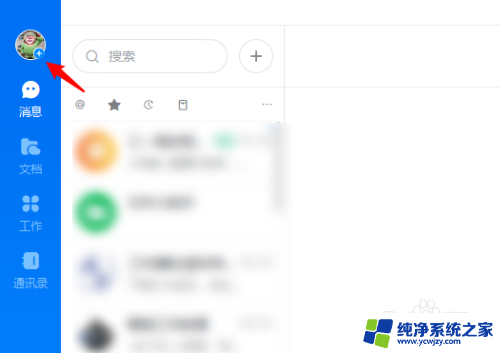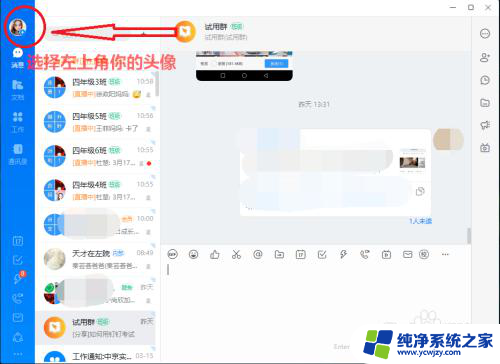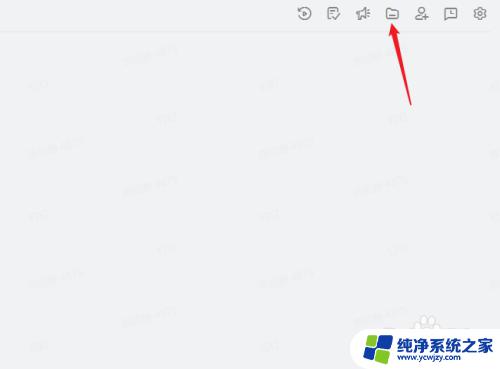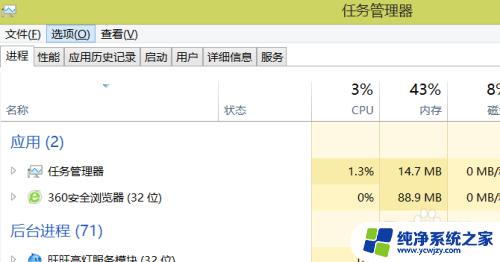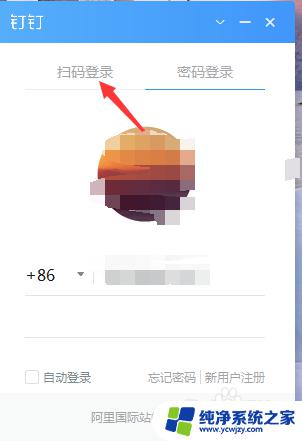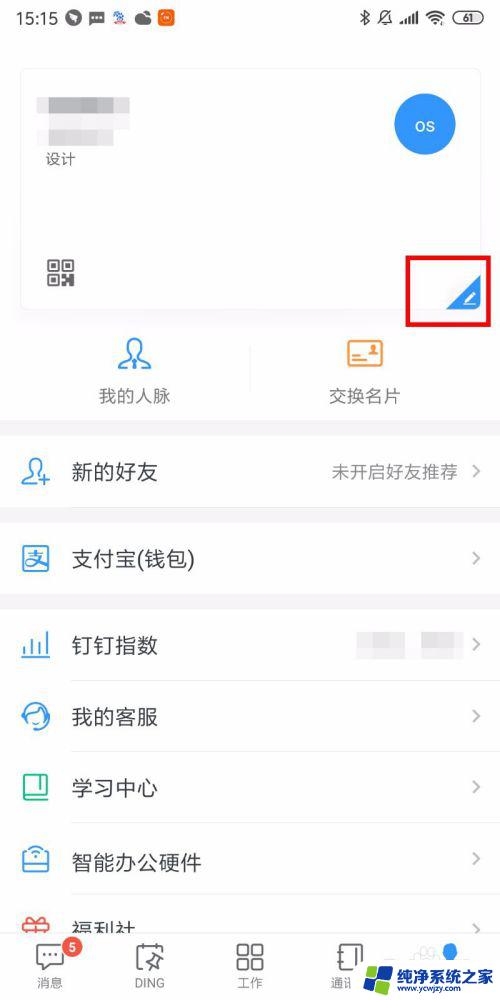钉钉限制登陆怎么办 钉钉账号被限制登陆如何申诉
更新时间:2024-03-07 08:40:48作者:xiaoliu
钉钉是一款广泛应用于企业办公场景的移动办公软件,然而有时候我们可能会遇到无法登陆钉钉账号的情况,当我们的钉钉账号被限制登陆时,该如何申诉呢?本文将为大家介绍钉钉账号被限制登陆的解决办法及申诉流程。无论是因为账号异常还是其他原因,相信通过本文的指导,我们都能够找到解决问题的方法,重新恢复正常使用钉钉的便利。
步骤如下:
1.打开钉钉,点击界面左上角的头像。
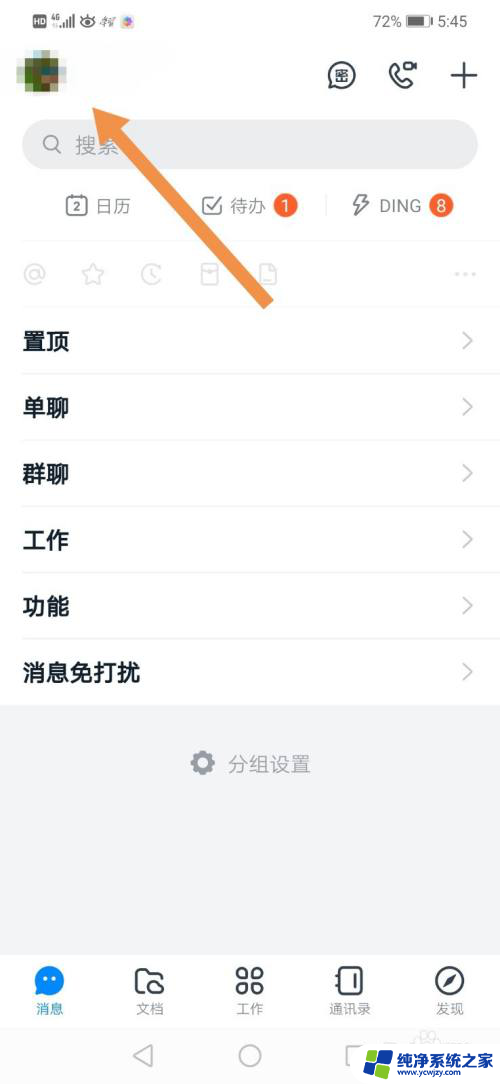
2.界面左侧会弹出选项卡,点击“设置”。
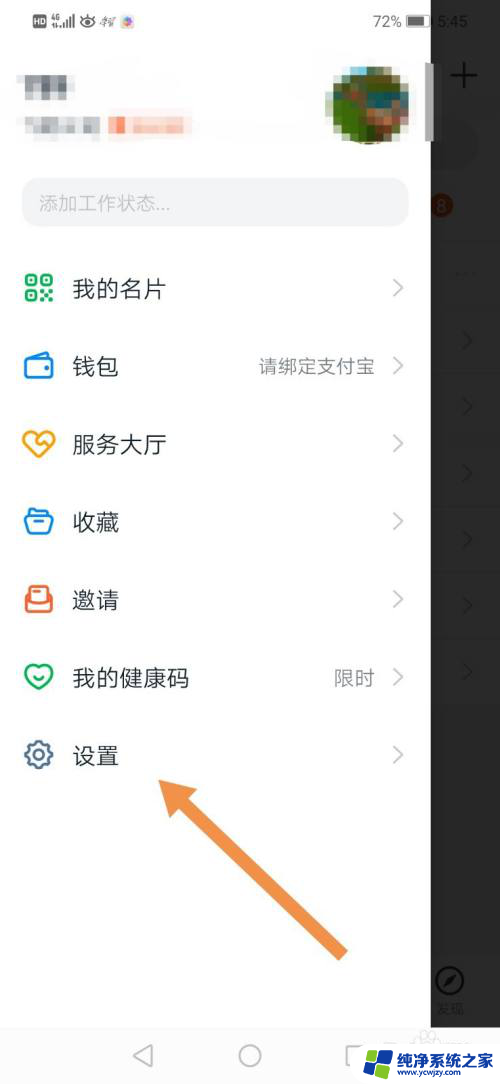
3.来到“设置”界面,点击“安全中心”。
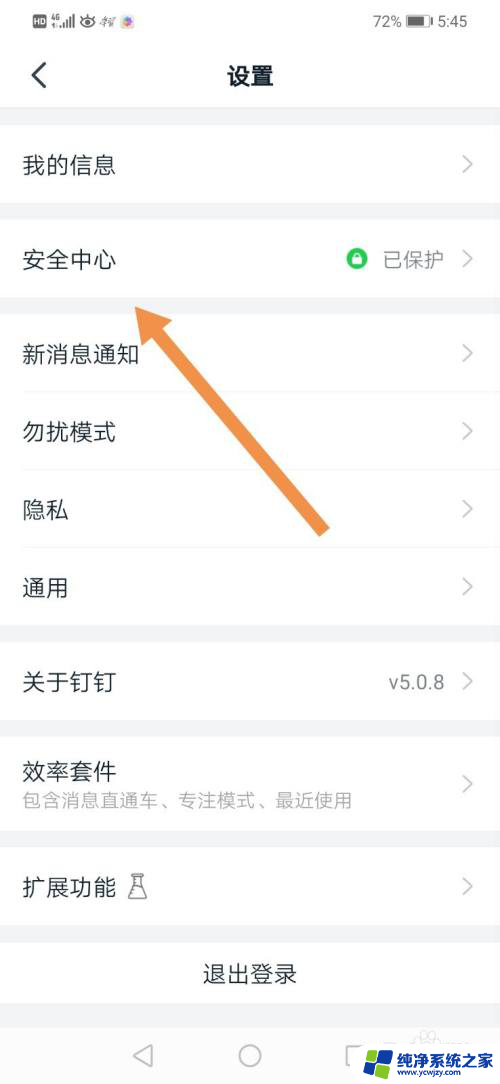
4.来到“钉钉安全中心”界面,点击“处罚申诉”。
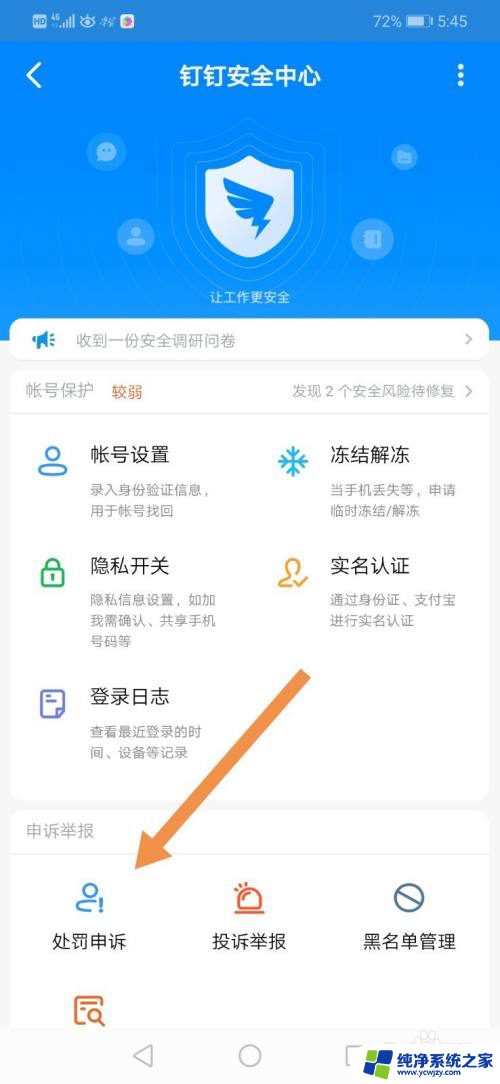
5.来到“账号申诉”界面,点击“登陆被限制”。
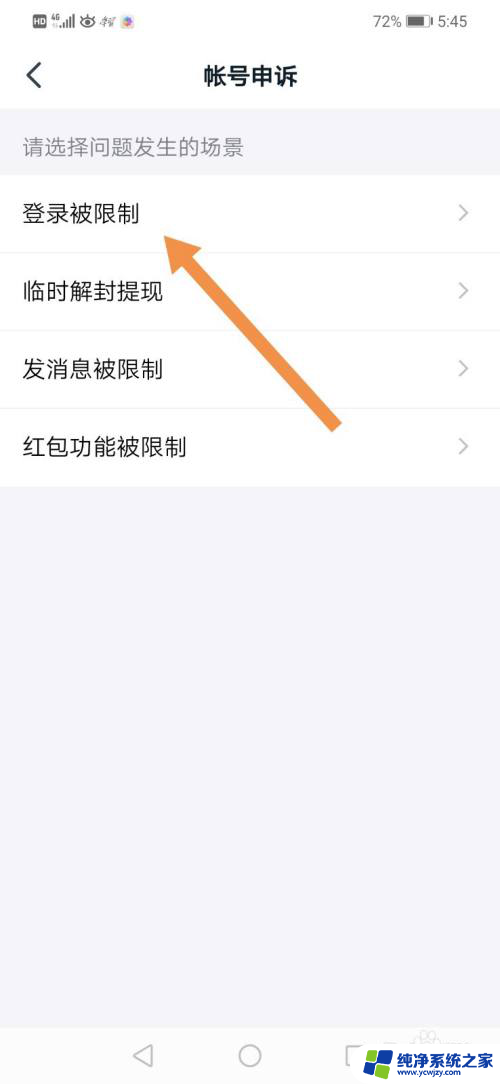
6.选择发生时间、提供相关问题截图并填写问题描述,点击“提交”即可。
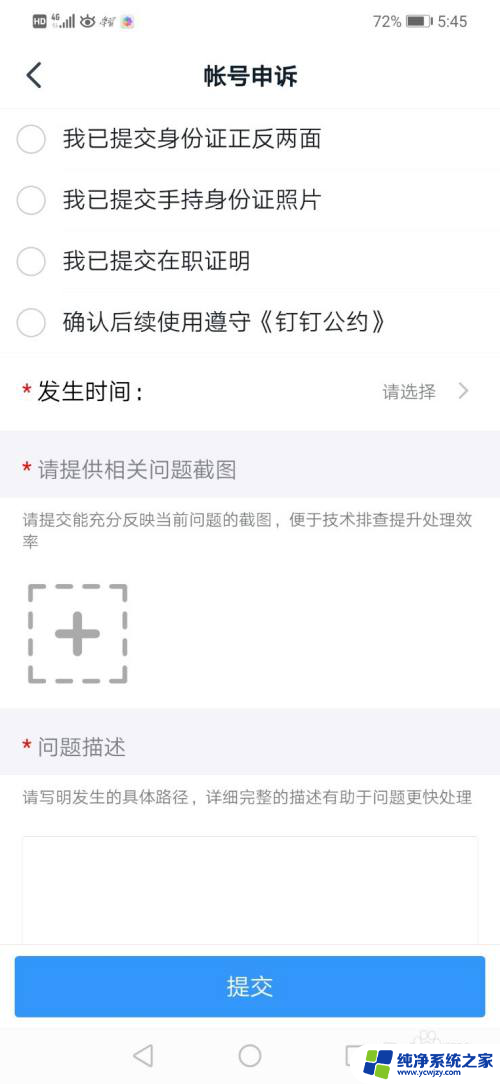
7.方法总结:
1、打开钉钉,点击界面左上角的头像。
2、点击“设置”,点击“安全中心”。
3、点击“处罚申诉”,点击“登陆被限制”。
4、选择发生时间、提供相关问题截图并填写问题描述,点击“提交”即可。
以上是解决钉钉限制登录的全部步骤,如果遇到这种情况,你可以按照以上操作进行解决,非常简单快速。